OpenOffice.org (также известный как просто OpenOffice) - это свободный офисный пакет, состоящий из набора приложений для работы с текстовыми документами, электронными таблицами, презентациями и базами данных. Этот пакет позволяет пользователям работать с документами различных форматов, включая форматы, такие как .odt, .ods, и .odp.
1. Проверьте свое устройство на наличие проблем. Убедитесь, что ваш компьютер, жесткий диск или флеш-накопитель, на котором хранятся ваши файлы, работают исправно. Используйте другое устройство, если это возможно, и проверьте, будет ли ошибка повторяться.
2. Обновите OpenOffice до последней версии. Разработчики постоянно выпускают обновления, которые исправляют ошибки и улучшают производительность программы. Проверьте наличие обновлений и следуйте инструкциям для их установки.
4. Удалите и переустановите OpenOffice. Если проблема не удается решить, попробуйте удалить программу полностью и затем переустановить ее заново. Перед удалением сделайте резервные копии ваших файлов, чтобы не потерять данные.
5. Обратитесь в службу поддержки OpenOffice. Если никакие из вышеперечисленных методов не помогли, обратитесь за помощью к разработчикам OpenOffice. На их официальном сайте вы найдете контактные данные службы поддержки, которые помогут вам решить проблему.
Проверьте файлы и диски
1. Убедитесь, что файлы, с которыми вы работаете, находятся в рабочем состоянии и не имеют никаких испорченных данных. Попробуйте открыть эти файлы на другом компьютере или с помощью другого программного обеспечения, чтобы убедиться, что они не повреждены.
2. Проверьте свои диски на наличие ошибок. Откройте проводник или проводник файлового менеджера и щелкните правой кнопкой мыши на диске, на котором находятся файлы. Выберите "Свойства" и перейдите на вкладку "Сервис". Там вы найдете опцию "Проверка диска", которая может помочь в исправлении ошибок на вашем носителе данных.
3. Если у вас возникли проблемы с внешними устройствами, такими как флэш-накопители или внешние жесткие диски, подключенные к компьютеру, убедитесь в их рабочем состоянии. Проверьте провода и подключения, а также попробуйте подключить их к другому компьютеру, чтобы исключить возможность проблемы со съемным устройством.
Обновите OpenOffice до последней версии
Для обновления OpenOffice вы можете выполнить следующие шаги:
- Откройте OpenOffice и выберите меню Сервис.
- Выберите пункт меню Проверить наличие обновлений.
- OpenOffice автоматически проверит наличие обновлений и, если они доступны, предложит их установить.
- Следуйте инструкциям на экране, чтобы завершить процесс установки обновлений.
Установите все обновления операционной системы
Обновления операционной системы исправляют ошибки и уязвимости, а также улучшают производительность и совместимость с различными программами. Проверить наличие обновлений и установить их можно следующим образом:
- Для ОС Windows: откройте меню "Пуск", выберите "Настройки" и перейдите в раздел "Обновление и безопасность". Затем нажмите кнопку "Проверить наличие обновлений" и дождитесь завершения процесса.
- Для ОС macOS: откройте меню "Приложения", выберите "Настройки системы" и перейдите в раздел "Обновление программного обеспечения". Затем нажмите кнопку "Проверить наличие обновлений" и следуйте инструкциям на экране.
- Для ОС Linux: в зависимости от используемой дистрибуции операционной системы, проверка и установка обновлений может различаться. В большинстве случаев это можно сделать с помощью менеджера пакетов, такого как "apt-get" для Ubuntu или "dnf" для Fedora. Подробные инструкции по обновлению можно найти на официальном сайте дистрибуции.
Проверьте наличие вирусов и вредоносных программ
Для того чтобы проверить наличие вирусов и вредоносных программ, рекомендуется использовать качественное антивирусное программное обеспечение. Установите на свой компьютер антивирус и проведите полное сканирование системы. Если обнаружатся какие-либо угрозы, следуйте инструкциям антивирусной программы по удалению или карантинированию найденных объектов.
Кроме того, проявляйте осторожность при скачивании файлов из ненадежных источников, открывайте только проверенные и безопасные ссылки и не устанавливайте ненужное и сомнительное программное обеспечение. Это поможет минимизировать риск заражения компьютера вирусами или вредоносными программами.
Отключите антивирусное программное обеспечение
Чтобы отключить антивирусное программное обеспечение, найдите его иконку в системном трее или откройте его через меню "Пуск". В большинстве случаев вы сможете найти опцию "Отключить" или "Выключить". Нажмите на эту опцию и подтвердите действие.
Однако, отключение антивирусного программного обеспечения должно быть временным и использоваться только в целях диагностики проблемы. После тестирования OpenOffice рекомендуется включить антивирусное программное обеспечение снова, чтобы мы не вели себя на риск безопасности вашего компьютера.
Проверьте подключение к интернету: Убедитесь, что у вас есть стабильное соединение с интернетом. Если ваше соединение нестабильно или отключено, это может быть причиной проблемы.
Используйте альтернативный способ сохранения файла: Если у вас возникает ошибка при сохранении файла в формате OpenOffice, попробуйте сохранить его в другом формате, например, в формате Microsoft Word (DOC) или Adobe PDF. Это может помочь обойти проблему и сохранить файл без ошибок.
Проверьте наличие вирусов: Возможно, ваш компьютер заражен вирусом, который мешает работе OpenOffice. Запустите антивирусное программное обеспечение и выполните полное сканирование системы.
Проверьте конфигурацию сети и подключение к Интернету
- Убедитесь, что ваш компьютер подключен к сети. Проверьте физическое соединение сетевого кабеля с компьютером и маршрутизатором.
- Проверьте наличие подключения к Интернету, открыв веб-браузер и попробовав открыть любую веб-страницу. Если у вас отсутствует доступ к Интернету, обратитесь к системному администратору или провайдеру услуг Интернета для решения этой проблемы.
Если после выполнения этих шагов проблема не устраняется, возможно, причиной является другая проблема, связанная с OpenOffice. Рекомендуется обратиться к технической поддержке OpenOffice или проконсультироваться с системным администратором, чтобы выяснить дополнительные причины и способы решения проблемы.
Свяжитесь с технической поддержкой OpenOffice
Перед контактированием с технической поддержкой, убедитесь, что вы собрали всю доступную информацию о возникшей ошибке. Это поможет представителям технической поддержки быстрее понять суть проблемы и предложить вам наиболее эффективное решение. Следующие сведения могут оказаться полезными:
2. Операционная система: Укажите, какую операционную систему вы используете (например, Windows 10, macOS Catalina, Ubuntu 20.04 и т.д.). Это может быть важным фактором при решении проблемы.
3. Версия OpenOffice: Укажите версию OpenOffice, с которой у вас возникла проблема. Найдите эту информацию в настройках приложения или на официальном сайте OpenOffice.
4. Сообщения об ошибках: Если у вас есть какие-либо сообщения об ошибках, скриншоты или файлы журналов с ошибками, прикрепите их к вашему обращению. Это поможет технической поддержке лучше понять проблему и найти решение.
После того как вы собрали всю необходимую информацию, свяжитесь с технической поддержкой OpenOffice. Для этого вы можете использовать контактные данные, предоставленные на официальном сайте OpenOffice. Обычно это электронная почта или специальная форма обратной связи.